В современном мире смартфоны стали нашими незаменимыми помощниками. Они предоставляют нам доступ к огромному количеству информации и функций, которые мы можем использовать в любое время. Одна из таких функций - это возможность добавлять виджеты на главный экран устройства.
Виджеты - это небольшие приложения, которые могут отображаться на главном экране вашего смартфона или планшета. Они предоставляют доступ к различным функциям и информации, таким как погода, календарь, новостная лента и многое другое. Добавление виджетов на главный экран позволяет вам получать обновленную информацию и быстро доступ к нужным вам функциям.
Добавление виджетов на главный экран Android довольно просто. Вам всего лишь нужно найти нужный виджет в списке доступных и перетащить его на главный экран. Итак, давайте рассмотрим подробнее, как это сделать.
Виджет на экран Android: пошаговая инструкция
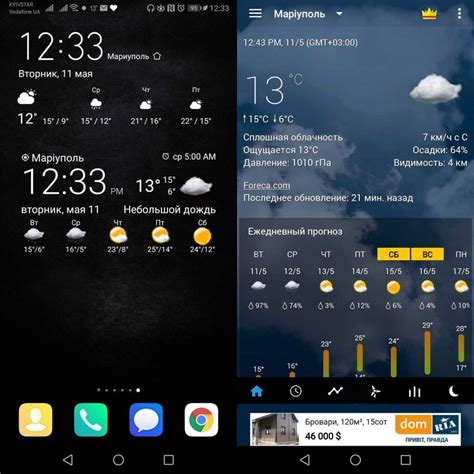
Добавление виджетов на экран Android может сделать его более удобным и персонализированным. Виджеты позволяют быстро получать доступ к нужной информации или функционалу приложений прямо с рабочего стола.
Вот пошаговая инструкция, как добавить виджет на экран Android:
- Найдите пустое место на рабочем столе
- Откройте список виджетов
- Выберите виджет
- Перетащите виджет на рабочий стол
- Настройте виджет
- Закрепите виджет на экране
Для добавления виджета, нужно найти пустую область на рабочем столе. Если все ячейки уже заняты, создайте новую страницу рабочего стола или освободите место, удалив неиспользуемые приложения или ярлыки.
Нажмите и удерживайте пустое место на рабочем столе. Появится контекстное меню. Выберите "Виджеты" из списка опций.
Пролистайте список доступных виджетов и выберите тот, который вам нужен. Некоторые приложения могут предлагать несколько видов виджетов с различной функциональностью.
Удерживайте палец на выбранном виджете и перетащите его на пустую область рабочего стола. Постарайтесь разместить его идеально по своим предпочтениям.
Некоторые виджеты могут иметь настройки, которые позволяют вам выбрать внешний вид, информацию или функции, которые будут отображаться на виджете. Нажмите на виджет или иконку настройки, чтобы изменить его параметры.
Чтобы избежать случайного удаления виджета, закрепите его на рабочем столе. Нажмите и удерживайте виджет, затем перетащите его в опцию "Закрепить на рабочем столе" или аналогичную.
Теперь вы знаете, как добавить виджет на экран Android. Создавайте свой идеальный рабочий стол с полезными и удобными виджетами!
Откройте настройки устройства
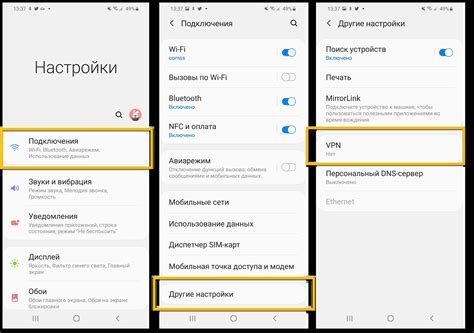
Чтобы добавить виджет на экран Android, вам необходимо открыть настройки устройства.
Для этого выполните следующие шаги:
- Откройте панель уведомлений, проведя ее вниз с верхней части экрана.
- Нажмите на значок "Настройки", который находится в правом верхнем углу экрана. Обычно это значок шестеренки или шестипалой ключ.
- Откроется меню настроек устройства. Прокрутите его вниз, чтобы найти раздел "Экран" или "Интерфейс".
- В разделе "Экран" или "Интерфейс" найдите и нажмите на пункт "Виджеты" или "Настройка виджетов".
- Теперь вы находитесь в разделе, где можно выбрать и установить виджеты на экран. Выберите виджет, который хотите добавить, и установите его, следуя инструкциям на экране.
Найдите раздел "Экран и фон"
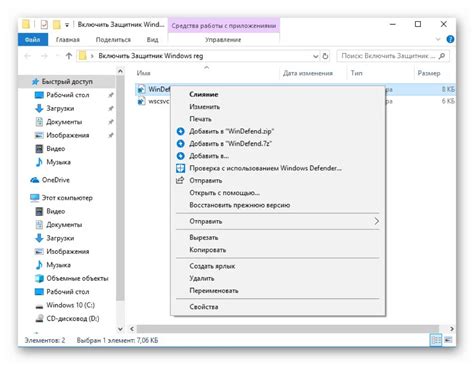
Чтобы добавить виджет на экран Android, вам необходимо открыть раздел "Экран и фон" в настройках устройства. Для этого вы можете выполнить следующие шаги:
| Шаг 1 | Откройте приложение "Настройки" на своем устройстве Android. |
| Шаг 2 | Прокрутите список доступных опций вниз и найдите раздел "Экран и фон". |
| Шаг 3 | Нажмите на раздел "Экран и фон", чтобы открыть его. |
В разделе "Экран и фон" вы обычно найдете различные настройки, связанные с интерфейсом и оформлением экрана вашего устройства Android. Здесь вы сможете изменить фоновое изображение, настроить виджеты и многое другое.
После того как вы открыли раздел "Экран и фон", вы можете приступить к добавлению виджета на экран. В зависимости от версии Android и производителя устройства, процесс может немного отличаться. Однако, обычно вы можете найти опцию "Добавить виджет" или "Настроить виджеты" для добавления новых элементов на экран.
Далее вам будет предложено выбрать виджет из списка доступных или перейти в магазин приложений для загрузки дополнительных виджетов.
После того как вы выбрали нужный виджет, вы сможете разместить его на экране и настроить его параметры в соответствии с вашими предпочтениями.
Вот и всё! Теперь вы знаете, как найти раздел "Экран и фон" и добавить виджет на экран вашего Android-устройства. Наслаждайтесь персонализацией своего устройства и улучшайте его функциональность с помощью различных виджетов!
Выберите "Виджеты" из списка опций
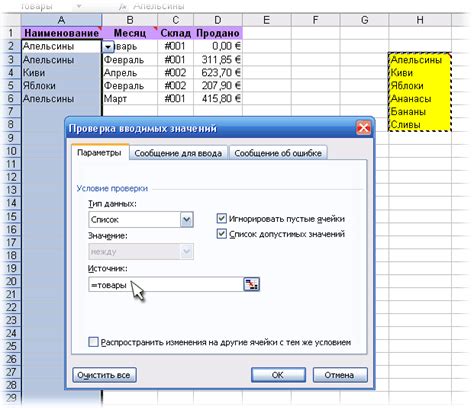
1. Шаг: Для того чтобы добавить виджет на экран Android, необходимо выбрать опцию "Виджеты". Чтобы это сделать, просто нажмите и удерживайте пустую область экрана вашего устройства.
2. Шаг: После того как вы нажали и удерживаете пустую область экрана, на экране появятся различные варианты, среди которых вы должны выбрать "Виджеты". Обычно эта опция находится в нижней части экрана, поэтому прокрутите список вниз, если необходимо.
3. Шаг: Когда вы найдете опцию "Виджеты", перетащите палец по экрану влево или вправо, чтобы просмотреть все доступные виджеты. Вы можете выбрать нужный виджет, который хотите добавить на экран.
4. Шаг: Когда вы выбрали нужный виджет, просто нажмите и удерживайте его, а затем перетащите его на пустую область экрана. У вас может быть несколько экранов для добавления виджетов, поэтому выберите нужный экран перед тем, как перетащить виджет.
5. Шаг: Отпустите палец, чтобы разместить виджет на выбранном экране. Вы сможете увидеть виджет на экране вашего Android-устройства.
Обратите внимание, что процесс добавления виджетов на экран Android может незначительно отличаться в зависимости от версии операционной системы вашего устройства. Однако, основные шаги остаются теми же, и вы сможете легко добавить виджет на свой экран.
Прокрутите вниз и выберите нужный виджет из доступных

При добавлении виджета на экран Android вам нужно прокрутить список доступных виджетов в библиотеке и выбрать тот, который вам нужен для вашего приложения. Виджеты могут представлять собой кнопки, текстовые поля, изображения, списки и многое другое.
Чтобы добавить виджет на экран, выполните следующие шаги:
1. Прокрутите экран вниз, чтобы увидеть библиотеку виджетов.
2. Найдите нужный виджет, который соответствует функциональности, которую вы хотите добавить в свое приложение.
3. Нажмите и удерживайте выбранный виджет, чтобы переместить его на главный экран.
4. Перетащите виджет на место, где вы хотите его разместить на экране.
5. Отпустите кнопку мыши или палец с экрана для закрепления виджета на выбранном месте.
6. Теперь вы можете настроить виджет, например, изменить его размер или цвет, добавить текст или изображение, установить действие по нажатию и т.д.
7. Сохраните изменения, чтобы виджет был виден на главном экране вашего устройства.
Теперь вы знаете, как выбрать и добавить виджет на экран Android. Используя возможности виджетов, вы можете легко настраивать внешний вид и функциональность своего приложения и предложить пользователям более удобный интерфейс.
Перетащите выбранный виджет на главный экран и настройте его
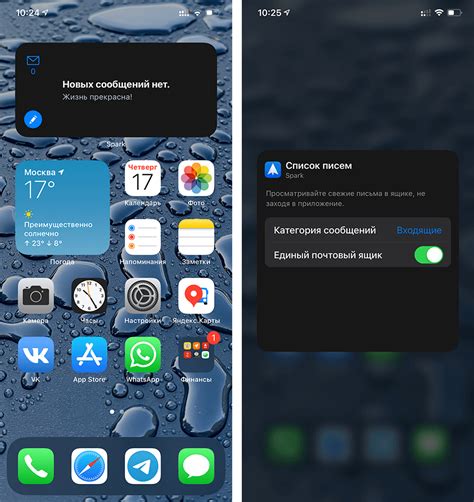
Когда вы нашли и выбрали нужный виджет на панели приложений, вам нужно перетащить его на главный экран вашего устройства. Для этого удерживайте палец на виджете и перетащите его на свободное место на главном экране.
После перетаскивания виджета на главный экран, вы можете его настроить под свои нужды. Для этого удерживайте палец на виджете и отпустите его, чтобы открыть режим настройки. В этом режиме вы можете изменять размер виджета, перемещать его по экрану или устанавливать определенные параметры и настройки.
Не забудьте сохранить настройки после завершения редактирования виджета. Обычно это делается нажатием на кнопку "Готово" или "Сохранить".
Теперь ваш виджет полностью настроен и отображается на главном экране вашего Android-устройства.